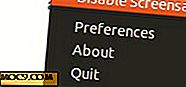Meer tips en trucs voor Google Chrome Omnibox
Kort nadat Google Chrome werd gelanceerd, kwamen we met een gids waarin enkele functies en enkele handige tips en trucs werden beschreven. Nu, bijna 3 jaar later, heeft Chrome een aanzienlijk deel van het marktaandeel van de browser gehaald en is het voor veel gebruikers de standaardbrowser geworden. Tijdens de groei is Chrome sterk gerijpt en vooral de adresbalk (algemeen bekend als de " Omnibox ") is een speelplaats geworden voor handige functies. In dit artikel zal ik enkele van die handige functies benadrukken.
1. Voer zoekopdrachten uit met behulp van de omnibox
Het is vrij eenvoudig om de Omnibox te gebruiken om een zoekopdracht uit te voeren. Voer de zoekopdracht in en druk op Enter. Vaak verschijnt er echter een website in de resultatenlijst wanneer u een zoekopdracht invoert.

Als u in plaats daarvan een zuivere Google-zoekopdracht wilt doen, plaatst u eenvoudig een "?" Vóór uw zoekopdracht.

Hiermee wordt een Google-zoekopdracht uitgevoerd in plaats van de URL te laden.
2. Voer basisberekeningen uit
De Omnibox is bijna een extensie van Google Zoeken, dus als u een bepaald type berekening of eenheidsconversie wilt uitvoeren, voert u deze gewoon in de Omnibox in.


Het resultaat wordt daar weergegeven in de vervolgkeuzelijst.
3. Voeg zoekmachines toe
Met de Omnibox kunt u zoekmachines toevoegen zodat u rechtstreeks vanaf de Omnibox zoekopdrachten van verschillende websites kunt uitvoeren. Klik hiervoor met de rechtermuisknop op de Omnibox en selecteer " Zoekmachines bewerken ...".

Hiermee wordt het tabblad Chrome-voorkeuren geopend, zodat u de naam kunt toevoegen van de externe website die u wilt doorzoeken.

Voer de naam van de zoekmachine in (bijv. " Make Tech Easier" ) voer het trefwoord in (bijv. " Maketecheasier.com" ) en voer tenslotte de URL in (bijv. " Http://maketecheasier.com/about/search-result/?cx = 012219648382774935931% 3A71v9_lruh3c & cof = FORID% 3A11 & q =% s " ). Het is belangrijk om een gedenkwaardig sleutelwoord te plaatsen, want dit is wat u in de Omnibox moet typen voordat u begint met zoeken. Dus als u artikelen op Google Chrome wilt zoeken op Make Tech Makkelijker, kunt u in " maketecheasier.com" typen, op de "TAB" -toets drukken en beginnen met zoeken.

4. Omnibox-extensies
Een paar maanden geleden heeft Google de Omnibox API vrijgegeven om ondernemende ontwikkelaars toe te staan extensies te maken die de functionaliteit van de Omnibox zouden verbeteren. Hier zijn een paar van mijn favoriete extensies:
Overschakelen naar tabblad: met deze extensie kunt u uw geopende tabbladen doorzoeken en ertussen schakelen. Typ eenvoudig ' sw ' in, gevolgd door de vraag die u wilt doorzoeken. Nadat u op Enter hebt gedrukt, schakelt u automatisch over naar het tabblad met de vraag.
Momenteel zijn er geen andere populaire extensies, maar ik weet zeker dat er binnenkort meer zullen worden uitgegeven.
Bonus: Icon-gids
Wanneer u iets typt in de Chrome-omnibox, verschijnen er verschillende resultaten.

Deze resultaten vallen allemaal in de volgende vijf categorieën met verschillende pictogrammen:
- De
 pictogram verschijnt naast sites met een bladwijzer.
pictogram verschijnt naast sites met een bladwijzer. - De
 pictogram wordt weergegeven naast sites uit uw browsegeschiedenis.
pictogram wordt weergegeven naast sites uit uw browsegeschiedenis. - De
 pictogram verschijnt naast zoekopdrachten, inclusief gerelateerde zoekopdrachten als u de voorspellingsservice hebt ingeschakeld.
pictogram verschijnt naast zoekopdrachten, inclusief gerelateerde zoekopdrachten als u de voorspellingsservice hebt ingeschakeld. - De
 pictogram verschijnt naast gerelateerde sites wanneer u de voorspellingsservice hebt ingeschakeld.
pictogram verschijnt naast gerelateerde sites wanneer u de voorspellingsservice hebt ingeschakeld. - De
 pictogram wordt weergegeven naast web-apps die u heeft geïnstalleerd vanuit de Chrome Web Store.
pictogram wordt weergegeven naast web-apps die u heeft geïnstalleerd vanuit de Chrome Web Store.
Conclusie
De Omnibox van Google Chrome is een krachtige tool die het gebruik van veel extensies tenietdoet omdat het alles en alles kan doen. Chrome en de omnibox evolueren elke dag en om de nieuwe functies bij te houden, ga je naar Google Chrome en zoek je hier meer informatie op.

 pictogram wordt weergegeven naast web-apps die u heeft geïnstalleerd vanuit de Chrome Web Store.
pictogram wordt weergegeven naast web-apps die u heeft geïnstalleerd vanuit de Chrome Web Store.